随着电脑的普及和键盘的广泛使用,键盘错乱问题也越来越常见。键盘错乱不仅给我们的日常使用带来困扰,还会影响工作和学习效率。本文将介绍一些快速解决键盘错乱问题的有效方法,帮助大家解决键盘错误输入、键位无响应等常见问题。
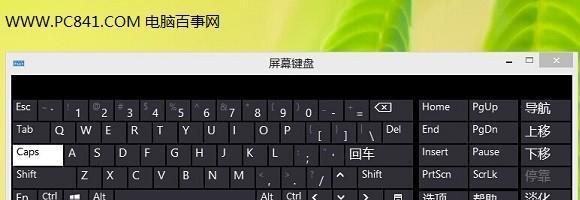
检查物理连接
-确保键盘连接线与电脑主机紧密连接,没有松动或断裂。
-检查键盘USB端口是否有损坏或杂质,若有,请小心清理或更换。

重新插拔键盘
-将键盘从USB端口拔出,等待数秒钟后重新插入,让计算机重新识别键盘。
-如果使用PS/2接口的键盘,可以尝试关闭电脑,拔掉键盘线,再重新连接后开机测试。
尝试其他USB端口
-将键盘插入其他可用的USB端口,以确保问题不是由于某个特定端口故障导致的。
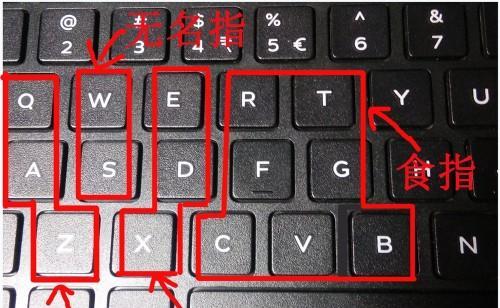
-重新连接后,注意观察键盘是否正常工作。
检查驱动程序
-打开设备管理器,找到键盘驱动程序,检查是否有黄色感叹号或问号标记。
-若有标记,右键点击键盘驱动程序,选择更新驱动程序,按照提示完成更新。
重启计算机
-有时,键盘错乱问题可能是由于系统错误或软件冲突引起的。
-尝试重启计算机,让系统重新初始化,以解决键盘错乱问题。
使用系统自带的故障排除工具
-在Windows系统中,可以尝试运行“硬件和设备故障排除器”来识别和修复键盘错误。
-打开控制面板,搜索并点击“故障排除”,选择“硬件和声音”,然后点击“硬件和设备”。
更新操作系统
-有时,旧版本的操作系统可能会导致键盘错乱问题。
-检查并安装最新的操作系统更新,以确保系统稳定性和兼容性。
清理键盘
-关闭电脑,轻轻拍打或倾斜键盘,将可能卡住的灰尘和杂质震出来。
-使用吹气罐或小刷子清理键盘上的灰尘和污垢。
更换键盘
-如果经过以上尝试仍然无法解决键盘错乱问题,可能是键盘本身损坏。
-考虑购买一个新的键盘来替换原有的键盘。
联系专业技术支持
-如果以上方法都无法解决问题,建议联系电脑品牌厂商或专业技术支持。
-他们可以提供更专业的帮助和解决方案,以确保您的键盘正常工作。
注意使用环境
-保持键盘工作环境清洁干燥,避免液体溅入键盘,以免导致键盘内部短路或损坏。
-避免在灰尘较多的地方使用键盘,定期清洁工作区域可以预防键盘错乱问题。
维护好键盘布线
-尽量避免将键盘布线弯曲或拉伸过度,保持线缆自然放置,以减少损坏的风险。
-定期检查键盘布线是否有破损或老化现象,必要时更换新的布线。
键盘驱动兼容性
-某些特殊键盘可能需要额外的驱动程序才能正常工作。
-在使用这些键盘之前,确保已安装并更新了相关的驱动程序。
避免过度按压
-避免用过大的力量敲击键盘,过度按压可能导致键盘键位松动或损坏。
-注意保持适度的按压力度,这样可以延长键盘的使用寿命。
-键盘错乱是一种常见的问题,但通常可以通过简单的操作解决。
-通过检查物理连接、重新插拔键盘、更新驱动程序、清理键盘等方法,我们可以很快恢复键盘的正常工作。
-如果问题仍然存在,可以尝试联系专业技术支持或更换键盘来解决。
-建议定期维护键盘,并注意使用环境和操作方式,以减少键盘错乱问题的发生。




